
Visste du att du kan ansluta din Windows Phone 8-smartphone till din Xbox 360-konsol och använda din smartphone som fjärrkontroll? Om du inte gjorde det borde du läsa den här handledningen och lära dig att interagera med din Xbox 360 från din Windows Phone. Så här fungerar allt:
Steg 1 - Installera Xbox SmartGlass App från Windows Phone Store
Gå till affären på din Windows Phone 8 och leta efter ordet smartglass . Öppna Xbox SmartGlass- sökresultatet och tryck på Installera .
 OBS! Appen är inte tillgänglig för alla länder och regioner och du kan behöva ändra dina språk + regioninställningar på din Windows Phone, så att du kan komma åt den i Windows Phone Store .
OBS! Appen är inte tillgänglig för alla länder och regioner och du kan behöva ändra dina språk + regioninställningar på din Windows Phone, så att du kan komma åt den i Windows Phone Store .
När appen är installerad ser du inga live-plattor på startskärmen eller någon post i App- listan. För att komma åt det måste du öppna appen Spel .

På samlingsskärmen hittar du genvägen Xbox SmartGlass i xbox- sektionen.

Om du planerar att använda den här appen ofta är det bäst att stifta det på startskärmen. Tryck och håll in dess post och välj pin för att starta .

Så här ser plattan ut när du pekar på den på startskärmen.

Innan du fortsätter och använd appen, följ instruktionerna som delas i nästa avsnitt.
Steg 2 - Ställ Xbox 360-konsolen för att starta Xbox SmartGlass Apps
På din konsol måste du använda samma Microsoft-konto som på din Windows Phone. Logga in med det kontot, gå till Inställningar och välj System
Tryck på Console Settings och en lång lista med inställningar visas.

Tryck sedan på Anslutna enheter .

Där ställer du in både Xbox SmartGlass Apps och Play To to On.

På så sätt kan du helt fjärrkontrollera din Xbox 360-konsol från Windows Phone-smartphone. Ange också om du vill tillåta spelavbrott eller inte.
Nu kan du gå till din Windows Phone och utföra nästa steg.
Steg 3 - Konfigurera Xbox SmartGlass App i Windows Phone
Kom nu tillbaka till din Windows Phone-smartphone. Om du använder samma Microsoft-konto som på Xbox 360-konsolen ska allt fungera smidigt. Förbind först till samma nätverk som konsolen. Även om konsolen är ansluten via en tråd medan din smartphone är ansluten via trådlös, är det ingen fråga. Det är viktigt att den första anslutningen är gjord från samma nätverk.
Starta Xbox SmartGlass på din Windows-telefon. Det försöker automatiskt logga in dig.

När inloggningen är klar visas några få startade guider för hur du interagerar med din Xbox 360 från din Windows Phone. Titta på dem om du vill och tryck på OK .

Nu går du till startskärmen i Xbox SmartGlass- appen.

Här kan du se vad som spelas just nu på din Xbox och du kan starta fjärrkontrollen på din telefon. Om du rullar ner lite ser du de senaste aktiviteterna som utfördes på din Xbox.

Bläddra till höger för att komma åt Discover- skärmen. Här visas de senaste spelen, filmer och musik som finns på Xbox Store. Du kan spela någon av dem på distans på din Xbox 360, med bara en knapp på din smartphone.
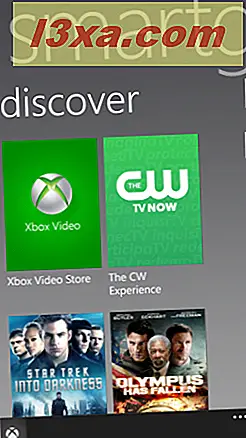
Bläddra längre till höger och du kommer åt Bing- skärmen. Här kan du utföra sökningar i Xbox-butiken med hjälp av Bing .

Om du vill konfigurera hur Xbox SmartGlass app fungerar, tryck på de tre punkterna längst ner på appskärmen. En kontextuell meny öppnas med följande alternativ:
- hem - tar dig till appens startsida
- fjärrkontroll - startar fjärrkontrollen för din Xbox-konsol
- uppdatera - uppdaterar informationen som visas på den aktuella skärmen
- inställningar - låter dig ställa in några parametrar om appens funktion
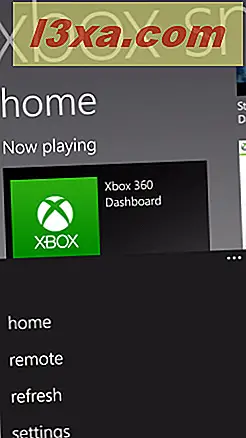
I framtida handledning kommer vi att se mer om hur Xbox SmartGlass app fungerar på din Windows Phone.
Små irriteringar och problem
När jag använde appen märkte jag ett par problem som är värda att nämna:
Först och främst, varje gång du låser din smartphone, kopplas appen från din Xbox 360. När du låser upp din smartphone måste du vänta igen för att den ska anslutas till konsolen innan du kan använda den. Detta kan vara irriterande ibland.
Första gången du startar appen kan du få ett konstigt fel och säger: "Xbox SmartGlass kan inte logga in (1000)" .

Om det händer måste du dubbelklicka på att både din Xbox 360 och din smartphone är anslutna till samma nätverk och de använder samma Microsoft-konto. Tryck sedan på knappen Logga in tills den fungerar. Ibland tog det mig två eller tre pressar innan det fungerade.
Slutsats
Som du kan se från den här guiden är det väldigt lätt att ansluta din Windows Phone-enhet till Xbox 360-konsolen och använda den som fjärrkontroll. Jag hoppas att du hittade den här guiden till nytta och, om du har några frågor, tveka inte att fråga dig med hjälp av formuläret nedan.



